怎样在桌面任意显示字 在桌面任意显示字的方法
时间:2017-07-04 来源:互联网 浏览量:
今天给大家带来怎样在桌面任意显示字,在桌面任意显示字的方法,让您轻松解决问题。
当你不得不暂时离开电脑一会儿的时候,可能希望在电脑的桌面上面显示一些信息,告诉那些想随便动你电脑的人,不要乱动,想达到这个目的,只需要一个简单的小程序就可以做到,今天我就来说一下方法。具体方法如下:
1首先下载deskdisp这个软件,如果下载不到可以在本经验下面的回复中说明,我会提供此软件 的百度网盘下载链接。
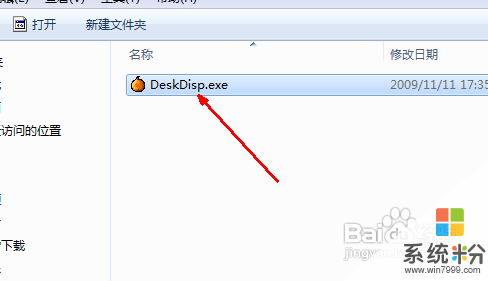 2
2现在双击这个软件,然后会在右边显示一串文字,如图所示,这个就是软件默认的文字,我们是可以更改的。
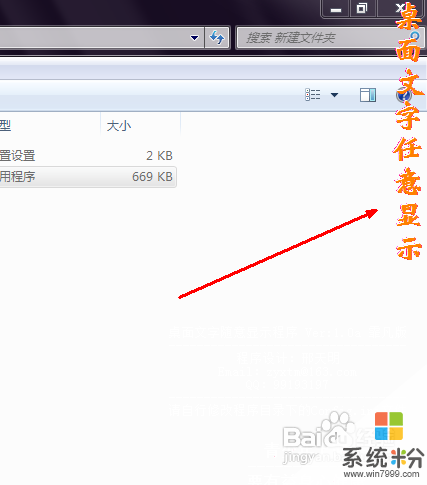 3
3当点击之后,我们再来到刚才的那个文件夹,会发现多出了一个配置文件,如图所示。
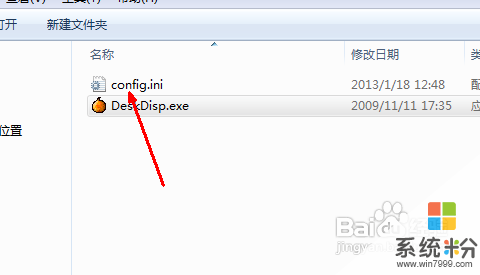 4
4我们可以双击打开这个文件,用记事本打开就可以了,我们可以发现里面是一个配置信息,包括文本字号颜色位置等等。
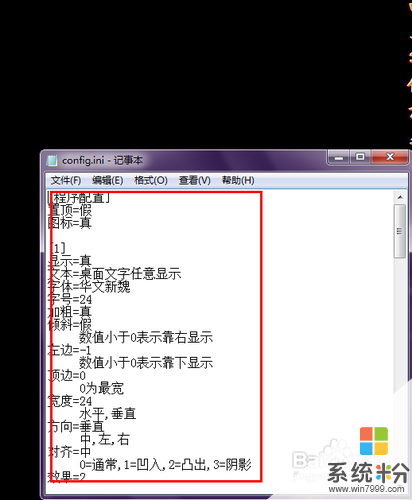 5
5比如,现在我们要更改一下在桌面上面显示的文本,如图所示,在蓝色的部分就可以删除后重新输入你想要显示的文字信息。
 6
6比如我现在输入祝百度经验越办越好,需要注意的是必须 要在原位置不要任意改变位置,否则不能显示成功。
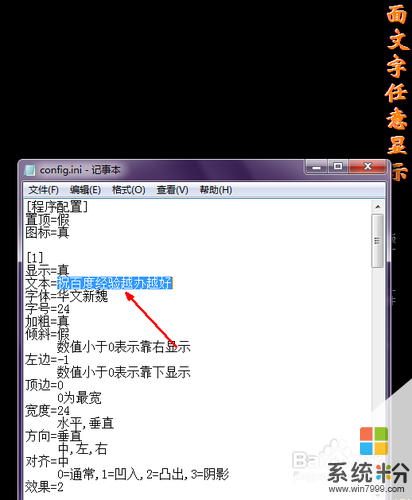 7
7输入完成之后,我们可以来保存这个配置文件,使改动生效。点击左上角的文件。
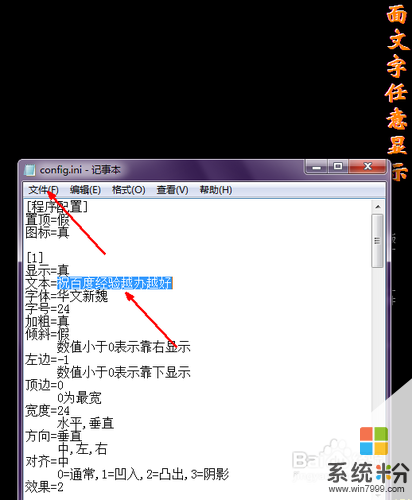 8
8然后点击保存选项,如图,现在这个文件的所有的改动已经生效了,但是桌面上现在还不能显示这个文字信息,需要你退出这个软件。
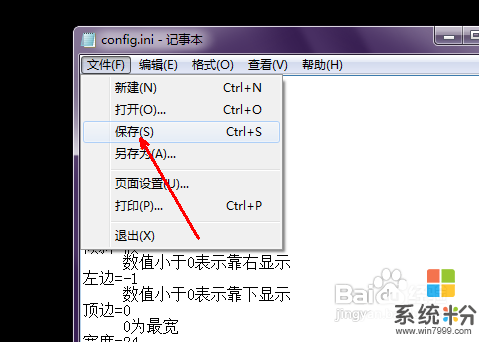 9
9然后再次打开这个软件,如图所示,双击此文件即可。
 10
10现在我们再回到桌面上,我们可以发现桌面上所显示的文字已经是我们所设置的那些文字了。
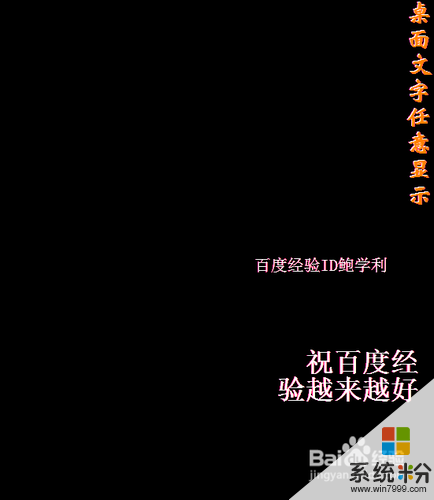
以上就是怎样在桌面任意显示字,在桌面任意显示字的方法教程,希望本文中能帮您解决问题。
我要分享:
相关教程
- ·怎样快捷的在桌面上添加文字提示 快捷的在桌面上添加文字提示的方法
- ·怎样在播放音乐时显示歌词在桌面 在播放音乐时显示歌词在桌面的方法
- ·电脑桌面图标如何任意摆放。 电脑桌面图标任意摆放的方法。
- ·如何在任务栏里加上“显示桌面”快捷键 在任务栏里加上“显示桌面”快捷键的方法有哪些
- ·怎么在外网远程桌面公司局域网中任意一台电脑 在外网远程桌面公司局域网中任意一台电脑的方法
- ·新意又有创意 怎么在电脑桌面时间后面添上你的名字
- ·戴尔笔记本怎么设置启动项 Dell电脑如何在Bios中设置启动项
- ·xls日期格式修改 Excel表格中日期格式修改教程
- ·苹果13电源键怎么设置关机 苹果13电源键关机步骤
- ·word表格内自动换行 Word文档表格单元格自动换行设置方法
